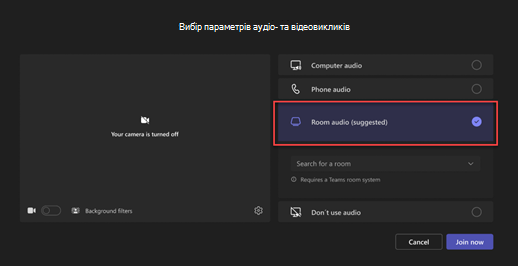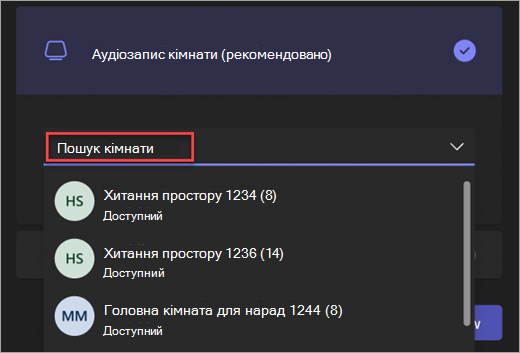Приєднання до наради в Microsoft Teams
Приєднуйтеся до нарад Teams у будь-який час і будь-де з будь-якого пристрою. Щоб отримати найкращі можливості, приєднайтеся до teams для настільних комп'ютерів або мобільних програм.
Якщо у вас виникли проблеми з приєднанням до наради Teams, спробуйте скористатися цими порадами: Я не можу приєднатися до наради Teams.
У цій статті
Приєднатися за посиланням
У запрошенні на нараду виберіть приєднатися до наради зараз , щоб приєднатися до Teams для веб-або настільних комп'ютерів.
Якщо у вас уже є програма Teams, нарада відкриється в ньому автоматично.
-
Якщо у вас немає облікового запису Teams і організатор дозволив його, ви можете ввести своє ім'я, щоб приєднатися до наради.
-
Якщо у вас є обліковий запис Teams, натисніть кнопку Увійти , щоб приєднатися до чату наради та багато іншого. Після цього ви відразу приєднаєтеся до наради або ввійдіть у фойє, доки організатор не прийме вас.
Приєднання до наради, організованої користувачем особистого облікового запису Teams
Використовуйте свій обліковий запис Teams для участі в нараді, яку встановив користувач особистого облікового запису Teams. Ви можете приєднатися з календаря Teams. Якщо хтось надішле вам запрошення на нараду в чаті, виберіть посилання та натисніть кнопку Приєднатися зараз.
-
У Teams виберіть календар
-
Знайдіть нараду, на якій потрібно взяти участь, і натисніть кнопку Приєднатися.
Вам не обов'язково переключатися між особистим використанням Teams і Teams (для роботи чи для школи).
Якщо ви приєднаєтеся до наради в Teams для особистого використання, ви приєднаєтеся до наради за допомогою особистого облікового запису Teams. Положення корпорації Майкрософт про конфіденційність регулює дані нарад з особистими обліковими записами Teams.
Примітка.: Деякі функції наради можуть бути недоступні для особистих облікових записів Teams. Дізнайтеся більше про можливості нарад для Безкоштовна версія Microsoft Teams учасників.
Приєднатися з календаря або ідентифікатора
-
Виберіть елемент Календар
-
Знайдіть потрібну нараду та натисніть кнопку Приєднатися.
Приєднання за допомогою ідентифікатора наради з програми Teams
-
Виберіть елемент Календар
-
Натисніть кнопку Приєднатися за допомогою ідентифікатора.
-
Введіть ідентифікатор наради та код доступу. Ідентифікатор наради та код доступу можна знайти:
-
У відомостях про нараду з календаря Teams. Виберіть Докладно > Показати відомості про нараду.
-
У нижній частині наради Teams запросіть електронний лист.
-
3. Виберіть елемент Приєднатися до наради , щоб приєднатися до наради як учасник.
Приєднатися з динамічного рядка наради
Приєднайтеся до наради, на яку ви приймаєте запрошення на нараду, або під сумнівом (за замовчуванням) з рядка динамічної наради. У динамічному рядку наради відображається назва наради, а також кількість інших нарад у прямому ефірі. Коли з'явиться панель наради, натисніть кнопку Приєднатися , щоб приєднатися до цієї наради.
Якщо активно кілька нарад, виберіть переглянути наради, щоб переглянути список нарад і безпосередньо приєднатися до неї.
Щоб вимкнути динамічну панель нарад, виберіть настройки та інше
Приєднання до каналу
Якщо нарада відбувається в каналі, ви побачите запрошення приєднатися до наради, відповідного вмісту та учасників наради безпосередньо в каналі. Просто натисніть кнопку Приєднатися .
Приєднатися з чату
Щоб приєднатися до наради, яка вже розпочалася з чату наради, виконайте наведені нижче дії.
-
Виберіть чат
-
У верхній частині чату натисніть кнопку Приєднатися.
-
У рядку стану динамічної наради у верхній частині чату також можна переглядати учасників, які вже приєдналися до наради, відкривати та брати участь у чаті наради тощо.
-
Відомості про те, як приєднатися до миттєвої наради з групового чату, див. в статті Початок миттєвої наради в Microsoft Teams.
Набирайте номер телефону або наберіть його на телефоні
Щоб приєднатися до наради Teams за допомогою телефону або запросити когось іншого, зателефонуйте на його телефон. Якщо в запрошенні на нараду відображається номер телефону та ідентифікатор конференції, можна приєднатися до наради. Докладні відомості див. в статті Приєднання до наради Teams по телефону.
Примітка.: Якщо не вдається знайти номер телефону в запрошенні на нараду, зверніться до свого ІТ-адміністратора.
Щоб приєднатися до наради на телефоні, виконайте наведені нижче дії.
-
Виберіть календар
-
Виберіть нараду.
-
Натисніть Приєднатися.
-
Виберіть додаткові параметри об'єднання на екрані попереднього з'єднання.
-
Виберіть елемент Зателефонувати мені.
-
Введіть номер телефону, з якого потрібно здійснити виклик, і натисніть кнопку Зателефонувати мені.
-
Коли ви відповідаєте на виклик, скажіть "OK" або натисніть клавішу 1 , щоб приєднатися, залежно від настройок організації.
-
Роз'єднати або вибрати Відключити у вікні наради, щоб завершити телефонний виклик.
Щоб вийти на телефон іншого користувача під час наради:
-
Виберіть Люди
-
Додайте його номер телефону в розділі Запрошення користувача або наберіть номер.
-
Виберіть Додати телефон.
Особу буде викликано й потрібно буде сказати "OK" або натиснути клавішу 1 , щоб приєднатися до наради залежно від настройок організації.
Приєднання анонімно або з іншого облікового запису
Щоб приєднатися до наради Teams за допомогою іншого облікового запису:
-
Виберіть нараду в календарі Teams.
-
Натисніть Приєднатися.
-
Натисніть кнопку Змінити у верхній частині екрана попереднього приєднання до наради.
-
Виберіть обліковий запис, з яким потрібно приєднатися до наради.
-
Якщо обліковий запис, з якого потрібно приєднатися, не відображається, виберіть Додати інший обліковий запис. Потім додайте наявний обліковий запис або натисніть кнопку Створити або скористайтеся іншим обліковим записом , щоб створити новий обліковий запис або ввійти в нього.
-
-
Натисніть кнопку Приєднатися , щоб увійти в нараду.
Щоб приєднатися до наради Teams анонімно:
-
Виберіть нараду в календарі Teams.
-
Натисніть Приєднатися.
-
Натисніть кнопку Змінити у верхній частині екрана попереднього приєднання до наради.
-
Натисніть кнопку Приєднатися, не виконуючи вхід.
-
Введіть своє ім'я у верхній частині екрана попереднього з'єднання.
-
Натисніть кнопку Приєднатися , щоб увійти в нараду.
Підключення до кімнати під час приєднання
Перш ніж приєднатися до наради Teams, можна підключитися до кімнати для наради та використовувати її аудіо- та відеопристрої.
Щоб підключитися до кімнати, виконайте наведені нижче дії.
-
Приєднайтеся до наради. Перш ніж увійти, зачекайте, доки не буде виявлено чат.
Увага!: Увімкніть Bluetooth на пристрої для виявлення приміщень поблизу.
-
Виберіть елемент Аудіозапис кімнати та підтвердьте кімнату, до якої потрібно підключитися.
Примітка.: Натисніть кнопку X , щоб закрити рекомендовану кімнату та знайти іншу кімнату. Номери з піктограмою Cast
-
Натисніть кнопку Приєднатися зараз.
Редагування короткого імені
Настройте свою присутність під час наради Teams, змінивши своє відображуване ім'я. Щоб змінити коротке ім'я, організатор наради повинен увімкнути параметр Дозволити користувачам редагувати своє коротке ім'я в параметрах наради.
Щоб змінити коротке ім'я, виконайте наведені нижче дії.
-
Виберіть Люди
-
В області Учасники наведіть вказівник миші на своє ім'я та виберіть Додаткові параметри
-
Введіть ім'я та натисніть кнопку Зберегти.
Змінене ім'я залишатиметься під час наради.
Приєднатися до наради як аватар
Ви можете приєднатися до будь-якої наради Teams як персоналізований аватар, дотримуючись указівок тут .
Приєднатися до наради Teams із мобільного пристрою можна багатьма способами.
Примітка.: Під час першого приєднання до наради Teams або виклику на пристрої під керуванням iOS 14 може з'явитися повідомлення з браузера про те, що Teams запитує доступ до локальної мережі. Це пов'язано зі зміною покращень конфіденційності для iOS 14. Teams потрібні дозволи локальної мережі для підтримки однорангової архітектури (P2P) під час нарад і викликів.
У цій статті
Огляд

Перегляньте це відео, щоб отримати короткий огляд приєднання до наради Teams на мобільних пристроях.
Примітка.: Якщо ви приєднаєтеся з мобільного пристрою, екран вашого пристрою залишатиметься активним, поки відкрито вікно наради. Якщо вимкнути екран, ви залишитеся на зв'язку, але пристрій заблокує.
Приєднатися за посиланням
Торкніться кнопки Приєднатися до наради зараз у запрошенні на нараду, щоб відкрити програму Teams і приєднатися до наради.
Якщо у вас немає програми, вона відкриється для вас, щоб завантажити її.
Примітка.: Спробуйте завантажити програму перед початком наради. Залежно від підключення до Інтернету може знадобитися хвилина або дві.
Якщо у вас уже є програма Teams, нарада відкриється в ньому автоматично.
-
Якщо у вас немає облікового запису Teams, торкніться команди Приєднатися як гість і введіть своє ім'я, щоб приєднатися до наради.
-
Якщо у вас є обліковий запис Teams, торкніться кнопки Увійти , щоб приєднатися до чату наради тощо. Після цього ви відразу приєднаєтеся до наради або ввійдіть у фойє, доки організатор не прийме вас.
Приєднання до наради, організованої користувачем особистого облікового запису Teams
Використовуйте свій обліковий запис Teams для участі в нараді, яку встановив користувач особистого облікового запису Teams. Ви можете приєднатися з календаря Teams. Якщо хтось надішле вам запрошення на нараду в чаті, виберіть посилання та натисніть кнопку Приєднатися зараз.
-
У Teams виберіть календар
-
Знайдіть нараду, на якій потрібно взяти участь, і натисніть кнопку Приєднатися.
Вам не обов'язково переключатися між особистим використанням Teams і Teams (для роботи чи для школи).
Якщо ви приєднаєтеся до наради в Teams для особистого використання, ви приєднаєтеся до наради за допомогою особистого облікового запису Teams. Положення корпорації Майкрософт про конфіденційність регулює дані нарад з особистими обліковими записами Teams.
Примітка.: Деякі функції наради можуть бути недоступні для особистих облікових записів Teams. Дізнайтеся більше про можливості нарад для Безкоштовна версія Microsoft Teams учасників.
Приєднатися з календаря
Щоб приєднатися до наради з календаря Teams:
-
Торкніться елемента Календар
-
Торкніться наради, до якої потрібно приєднатися.
-
Торкніться кнопки Приєднатися.
Приєднання за допомогою ідентифікатора наради з програми Teams
-
Торкніться елемента Календар
-
Торкніться елемента Додатково
-
Введіть ідентифікатор наради та код доступу. Ідентифікатор наради та код доступу можна знайти:
-
У відомостях про нараду з календаря Teams. Відкрийте відомості про нараду та торкніться елемента Докладно > Докладніше.
-
У нижній частині наради Teams запросіть електронний лист.
-
-
Торкніться кнопки Приєднатися до наради.
Приєднатися зі сповіщення
Коли почнеться нарада Teams, ви отримаєте сповіщення, яке приведе вас безпосередньо до наради. Просто торкніться сповіщення, щоб приєднатися.
Приєднання до каналу
Якщо нарада відбувається в каналі, ви побачите запрошення приєднатися до наради, відповідний вміст і організатор безпосередньо в каналі. Просто торкніться кнопки Приєднатися.
Приєднатися з чату
Якщо нарада або чат наради вже почалися, вона з'явиться в списку нещодавніх чатів. Відкрийте чат, а потім торкніться кнопки Приєднатися у верхній частині чату.
Набирати номер
Деякі наради дають змогу приєднатися, набравши номер телефону, якщо ви не можете використовувати програму Teams.
Якщо в запрошенні на нараду є номер телефону, торкніться його, щоб набрати номер і ідентифікатор конференції. Після підключення наберіть номер 1, щоб приєднатися до наради.
Якщо ви організатор наради, потрібно ввести PIN-код для набору, коли ви зателефонуєте на нараду.
Потрібна допомога з пошуком PIN-коду для набору? Торкніться елемента Скинути PIN-код для набору номерів у запрошенні на нараду. Переконайтеся, що PIN-код зберігається десь; ви можете переглянути його лише один раз, коли ви скинете його. Якщо ви забули PIN-код для набору, скиньте його знову.
Приєднання анонімно або з іншого облікового запису
Приєднуйтеся до наради Teams анонімно або з іншого облікового запису, перемикаючи облікові записи на екрані попереднього приєднання.
Щоб змінити обліковий запис, виконайте наведені нижче дії.
-
Торкніться наради в календарі Teams.
-
Торкніться кнопки Приєднатися.
-
У розділі попереднього перегляду відео перевірте, у який обліковий запис ви ввійшли.
-
Торкніться кнопки Змінити , щоб змінити облікові записи.
-
Виберіть обліковий запис у розділі Вхід у облікові записи або виберіть пункт Використовувати інший обліковий запис , щоб додати інший обліковий запис.
-
Торкніться кнопки Приєднатися зараз.
Щоб приєднатися анонімно:
-
Торкніться наради в календарі Teams.
-
Торкніться кнопки Приєднатися.
-
Торкніться кнопки Переключитися > Приєднатися, не виконуючи вхід.
-
Введіть своє ім'я.
-
Торкніться кнопки Приєднатися зараз.
Приєднатися на кількох пристроях
Приєднайтеся до наради на кількох пристроях, щоб отримати більше можливостей співпраці та спільного доступу до вмісту. Наприклад, якщо ви перебуваєте на нараді на ноутбуці, приєднуйтеся на телефоні, щоб надавати спільний доступ до відео в реальному часі, керувати презентацією тощо.
Щоб приєднатися на кількох пристроях:
-
Приєднайтеся до наради з основного пристрою.
-
Відкрийте програму Teams на мобільному пристрої. Переконайтеся, що обидва пристрої ввійшли в один обліковий запис Teams.
-
У верхній частині екрана мобільного пристрою відобразиться сповіщення з параметром Приєднатися до наради на цьому пристрої .
-
Торкніться кнопки Приєднатися до наради на цьому пристрої , щоб додати мобільний пристрій до наради.
Динамік мобільного пристрою та мікрофон буде автоматично вимкнуто, щоб запобігти ефекту відлуння.
Докладні відомості див. в статті Приєднання до наради Teams на другому пристрої та Надання спільного доступу до вмісту під час наради.
Приєднатися за допомогою Apple CarPlay
Безпечно підключіться до наступної запланованої наради в дорозі за допомогою Apple CarPlay.
Щоб використовувати CarPlay з Teams, потрібно виконати наведені нижче дії.
-
Автомобіль, який підтримує CarPlay
-
IPhone
-
Мобільна програма Teams для iOS (версія, випущена 31 серпня 2021 р.)
Щоб приєднатися до наради Teams із CarPlay:
-
Підключіть iPhone до свого транспортного засобу за допомогою Bluetooth або USB-кабелю.
-
Торкніться команди Teams , щоб відкрити запит Siri.
-
Використовуйте голосові команди Siri, щоб приєднатися до наради. Скажіть щось на кшталт "Зателефонуйте до наступної наради за допомогою Teams".
Примітка.: Якщо голосові команди Siri не працюють для вас, зверніться до свого ІТ-адміністратора, щоб переконатися, що вони дозволяють використовувати CarPlay з Teams.
-
Використовуйте елементи керування нарадою Teams на дисплеї автомобіля.
Поради.:
-
Приєднатися до наради можна ще за 15 хвилин до та пізніше, ніж через п'ять хвилин після початку наради.
-
Якщо у вас виникли конфліктні години наради, Teams приєднається до наради, яка почнеться першою. Якщо обидві команди починаються одночасно, Teams приєднається до наради із назвою, яка настає першою в алфавітному порядку.
-
Календар Teams не оновлюється, якщо програму не відкрито. Можливо, останнє запрошення на нараду не відображатиметься в календарі.
-
Ви можете використовувати тільки аудіо Teams.
-
Коли ви приєднуєтеся до наради, мікрофон вимикається.
Докладні відомості див. в статті Розміщення викликів Microsoft Teams за допомогою Apple CarPlay.